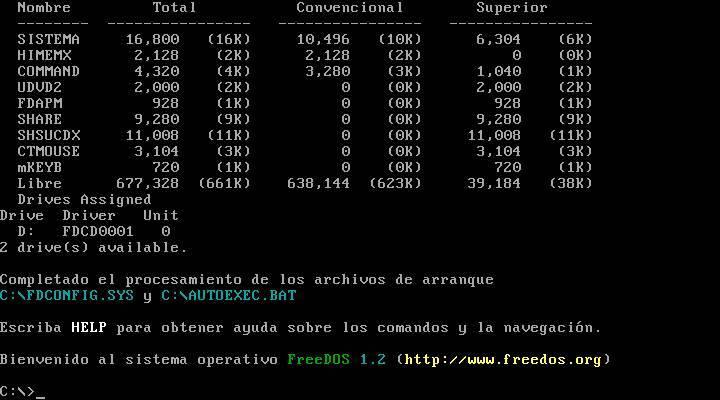في الوقت الحاضر ، لا أحد يفكر في تثبيت واستخدام MS-DOS على أجهزة الكمبيوتر الخاصة بهم. لم يتم تحديث نظام التشغيل Microsoft هذا منذ عقود ، وقيوده من هذا القبيل ، ربما ، حتى أننا لم نتمكن من بدء تشغيله. ومع ذلك ، لا تزال هناك برامج ، وقبل كل شيء ، ألعاب قديمة قد نرغب في استخدامها مرة أخرى في مرحلة ما. ولا يمكن تنفيذها كما هو الحال في Windows ، وأقل في نظام 64 بت. لحسن الحظ ، يوجد نظام تشغيل بديل مصمم بدقة لجلب وظائف MS-DOS إلى أي جهاز كمبيوتر حديث وإعطاء البرامج القديمة حياة ثانية: FreeDOS .
ما هو FreeDOS
FreeDOS هو نظام تشغيل مجاني تمامًا ومفتوح المصدر مصمم ليكون بديلاً حديثًا لـ MS-DOS ، ولكنه يزيل قيود نظام التشغيل القديم هذا (على سبيل المثال ، فيما يتعلق بالذاكرة والمساحة). إنه ، بشكل عام ، إصدار مجاني من DOS ، وهو بديل لجميع المستخدمين المهتمين بإعادة تشغيل البرامج القديمة جدًا للقيام بذلك.
يمكن أيضًا العثور على نظام التشغيل هذا عند شراء جهاز كمبيوتر جديد بدون تثبيت Windows. نظرًا لأن المصنِّعين لا يمكنهم شحن “محرك أقراص ثابت فارغ” ، فإنهم يختارون بسيطًا وسريعًا ، حيث يقومون بتثبيت هذا الإصدار المجاني من MS-DOS ، مما يقلل من سعر الكمبيوتر المحمول من خلال عدم الاضطرار إلى الدفع مقابل ترخيص Windows ، وتركه ليكون هو المستخدم الذي يقرر نظام التشغيل المراد تثبيته.
ما هو هذا النظام؟
من الواضح ، كونه نظام تشغيل مستوحى من DOS ، فهو ليس أفضل ما يمكننا اختياره يومًا بعد يوم. يحتوي نظام التشغيل هذا على العديد من القيود ، بدءًا من عدم وجود واجهة رسومية ، ولكن سيتعين علينا استخدامه من خلال الأوامر. ولن نتمكن من تثبيت البرامج أو الألعاب التي نعرفها اليوم ، نظرًا لأنها ليست Windows ولا Linux ، وبالتالي ، فإنها لن تعمل.
تم تصميم هذا النظام ، قبل كل شيء ، لأولئك المستخدمين الذين يحتاجون ، لأسباب ترفيهية أو مهنية ، إلى تشغيل برامج قديمة. على سبيل المثال ، برامج جداول البيانات وقواعد البيانات وحتى بعض الألعاب القديمة التي لا يمكننا تشغيلها الآن على إصدار حديث من Windows. يمكننا أيضًا تثبيت واستخدام الإصدارات الأقدم من Windows (من 1.0 إلى 3.11) التي تعمل على MS-DOS.
لكن ، بالطبع ، ليس نظام تشغيل سنستخدمه في يومنا هذا. حتى إذا كان جهاز الكمبيوتر الجديد الخاص بنا مرفقًا به ، فمن المرجح أن أول شيء سنفعله هو إزالته لتثبيت نظام تشغيل آخر ، مثل Windows أو Linux.
قم بتثبيت FreeDOS خطوة بخطوة
يمكننا تثبيت FreeDOS على حاسوبنا الرئيسي (على قرص صلب منفصل ، أو قسم) ، أو على جهاز افتراضي إذا لم نرغب في التعقيدات. الخيار الأفضل هو استخدام VMware أو VirtualBox لإضفاء الطابع الافتراضي على نظام التشغيل هذا ، لأنه إذا قمنا بتثبيته على جهاز الكمبيوتر الرئيسي ، فسوف نفقد الوظائف.
تنزيل وتحضير وسائط التثبيت
بادئ ذي بدء ، أول شيء يتعين علينا القيام به هو تنزيل أحدث إصدار من FreeDOS على جهاز الكمبيوتر الخاص بنا. بالطبع التنزيل مجاني تمامًا لجميع المستخدمين ويمكننا تنزيله من هنا . هناك العديد من الإصدارات التي يمكننا تنزيلها ، ويجب أن نختار الإصدار الذي يناسب احتياجاتنا:
- قرص مضغوط قياسي: موصى به لمعظم المستخدمين.
- القرص المضغوط القديم: يوصى به لأجهزة الكمبيوتر القديمة والأجهزة الافتراضية.
- التمهيد floppy + CD-ROM: إذا كان جهاز الكمبيوتر الخاص بنا يحتاج إلى قرص مرن للتثبيت ، فهذا هو الخيار.
- USB كامل / خفيف: الصور جاهزة للتسجيل على USB.
سنستخدم القرص المضغوط القياسي ، حيث سنقوم بتثبيته في جهاز افتراضي ، ومع ISO كما يستحق. ولكن إذا أردنا تثبيته على جهاز الكمبيوتر الخاص بنا ، فإن USB الكامل يكون أكثر راحة لأننا سنكون قادرين على تسجيله بأي برنامج ، مثل Etcher.
قم بتثبيت FreeDOS
نبدأ جهاز الكمبيوتر الخاص بنا بالوسيط الذي اخترناه (ISO ، قرص مضغوط محروق ، USB ، إلخ) ويمكننا رؤية شاشة التمهيد.
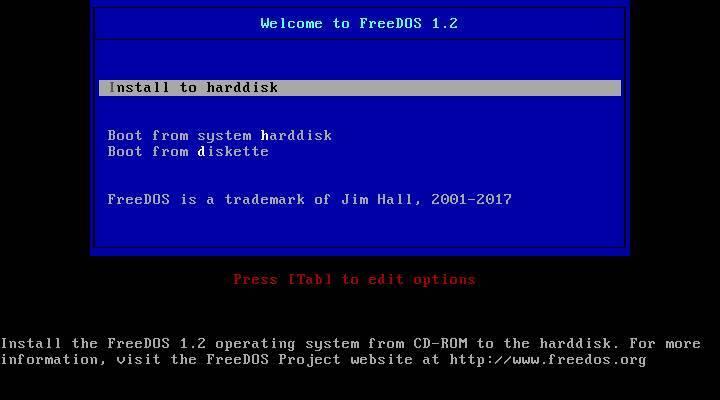
نختار خيار “التثبيت على القرص الصلب” وسيبدأ التثبيت. إذا كان لدينا خطأ “رمز تشغيل غير صالح” أثناء التحميل في الجهاز الظاهري ، فيجب علينا الضغط على TAB في القائمة السابقة وإضافة المعلمة التالية عند بدء التشغيل:
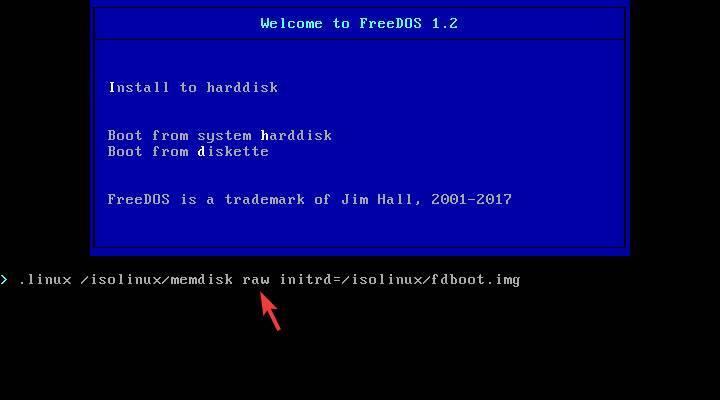
إذا حدث ذلك لنا على جهاز كمبيوتر شخصي فعلي ، فما يجب علينا فعله هو التأكد من تكوين القرص الثابت ومحرك الأقراص المضغوطة على أنهما “قديم” أو “IDE”.
ستكون الخطوة التالية هي اختيار لغة التثبيت لنظام التشغيل.
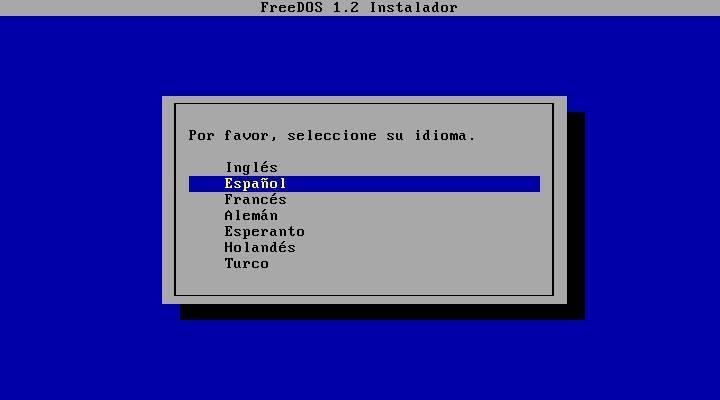
وبعد ذلك سيتعين علينا تأكيد أننا نعرف ما سنفعله ، وأننا نقوم بتثبيت نظام تشغيل كامل على جهاز الكمبيوتر الخاص بنا وأنه إذا لم نتوخى الحذر ، فيمكننا استبدال نظامنا الرئيسي.
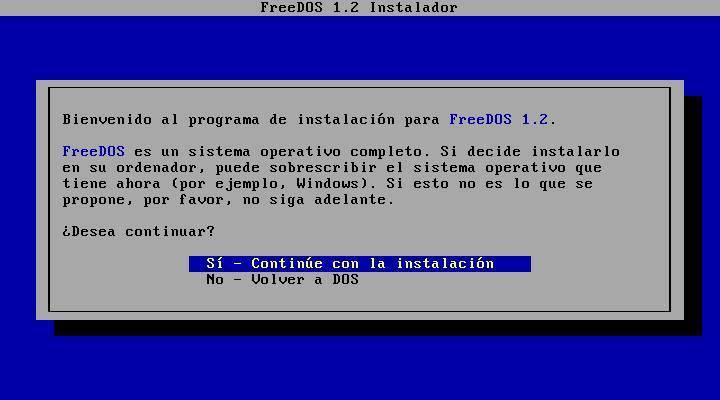
إنشاء أقسام
قبل أن نبدأ بالتثبيت على هذا النحو ، سيتعين علينا إنشاء أقسام. إذا اكتشف معالج FreeDOS نظام تقسيم صحيح ، فسيسمح لنا بمتابعة التثبيت. وإلا فسنرى رسالة مثل الرسالة التالية حيث ستطلب منا إنشاء جدول القسم.

سيهتم المعالج بالأقسام الموجودة على القرص الثابت وحده ، وعند الانتهاء ، سيطلب منا إعادة تشغيل الكمبيوتر.




نقوم بإعادة تشغيل جهاز الكمبيوتر وبدء المعالج مرة أخرى باتباع الخطوات السابقة. في النقطة التي أخبرنا فيها أن محرك الأقراص لا يحتوي على أقسام ، سيخبرنا الآن أنه غير مهيأ. لقد اخترنا الخيار الأول للسماح للبرنامج بالاهتمام بكل شيء.

مستعد. الآن سنرى ملخصًا بالبيانات الجديدة للقسم. ويمكننا الاستمرار في التثبيت.
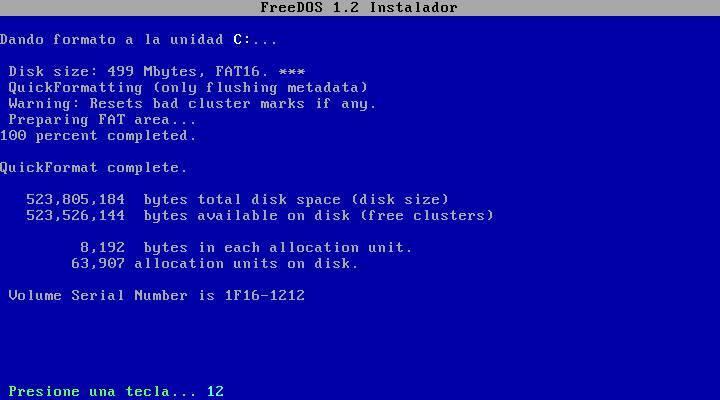
متابعة تثبيت FreeDOS
بمجرد أن يصبح القسم جاهزًا ، سنعود إلى المعالج الرئيسي. أول شيء يتعين علينا القيام به فيه هو اختيار تخطيط لوحة المفاتيح.
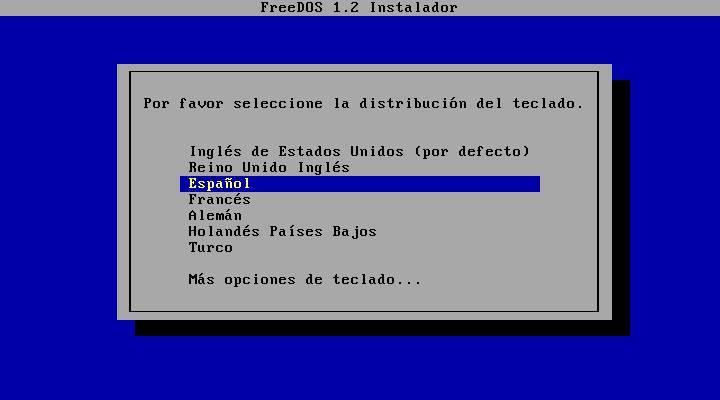
في الخطوة التالية ، سيسألنا FreeDOS عما إذا كنا نريد تثبيت الحزم الأساسية ، أو جميع الحزم. نختار الخيار الثاني ، للحصول على التثبيت الأكثر اكتمالا.

وسنكون قد أكملنا بالفعل الخطوات الأولية للتثبيت. الآن علينا فقط تأكيد رغبتنا في بدء التثبيت والسماح للمعالج بتنفيذ مهامه.
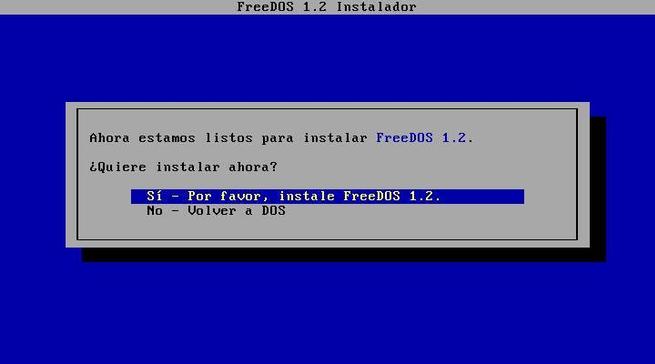



لن تستغرق عملية التثبيت أكثر من بضع ثوانٍ. عند الانتهاء ، سنتمكن من رؤية رسالة تشير إلى انتهاء العملية وستطلب منا إعادة التشغيل.
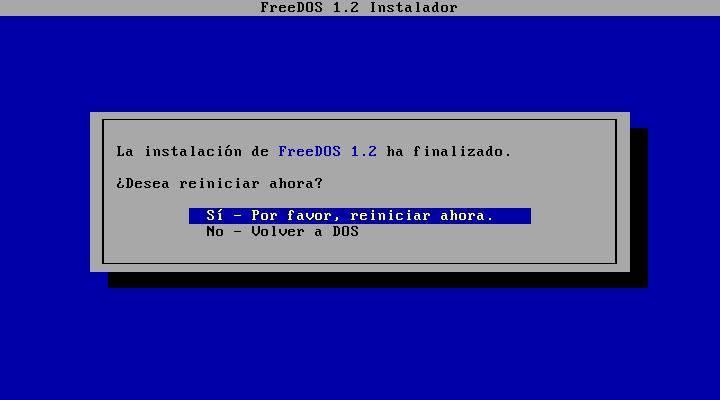
لقد انتهينا الآن من تثبيت FreeDOS.
ابدأ برنامج FreeDOS
لدينا بالفعل نظام التشغيل المثبت على جهاز الكمبيوتر. بعد إعادة التشغيل (واستخراج قرص التثبيت ، لا تنسى) سنتمكن من رؤية قائمة التمهيد لهذا النظام.
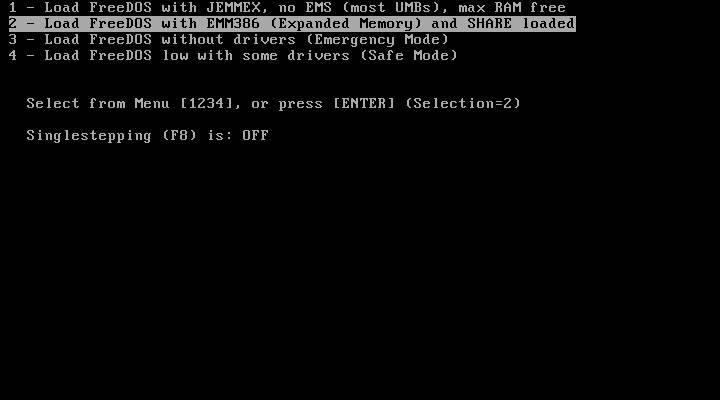
الوضع 1 هو الوضع المصغر لنظام التشغيل الذي يمنحنا أكبر قدر من الذاكرة الخالية ، بينما الثاني هو الوضع الموسع ، مع المزيد من الوحدات النمطية وتوافق أفضل. الوضعان الآخران هما وضعان خاصان للاسترداد.
بعد بضع ثوانٍ ، يمكننا أن نرى النظام يعمل ، ووحدة التحكم DOS الخاصة بنا تنتظر أوامرنا.